Како иницијализирати нови ХДД или ССД диск у Виндовс-у

- 3113
- 644
- Grant Kutch
Инсталирање нових дискова на рачунару / лаптопу уопште није рутина, посебно за мобилне рачунаре. По правилу, чврсти дискови "живе" дуго времена - 8-10 година, или још више. Њихов чврсти -Стативни колеге "Датум истека" су мањи, али и израчунато годинама. Па чак и ако себе сматрате напредном корисник, поступак замене диска са новим може проузроковати потешкоће. Снижићемо питање у вези са техничким аспектом, у случају радне површине, уклоните поклопац, искључите кабл за напајање и интерфејс кабл и одвијте четири вијка - чак ни проблем студента. Али што се тиче софтверског дела, овде је потребно специфично знање, а не могућност дрћања одвијача у вашим рукама. Намеравамо да поделимо ово знање са нашим читаоцима.

Која је иницијализација ХДД / ССД диск
Повезивање новог диска на рачунар није довољан за оперативни систем да га види. Чињеница је да у фабричким условима дискови производе "Богородица чиста" и како би то постало видљиво, мора се припремити и овај поступак се назива иницијализација. У суштини, иницијализација диска значи да се у свом посебном "нултом" сектору забележе, што укључује информације о коришћеном оперативном систему и структури самог самог поготка. Јасно је да нема смисла ући у такве податке у фабрици, јер није познато који рачунар ће бити инсталиран на овом погону.
Како иницијализирати крути или чврст -Стати -Стати уређај, рећи ћемо вам доле, али за сада имамо напомену да се поступак иницијализације такође може применити и на старе превознике, али је важно знати да ће сви подаци бити доступни неповратно изгубљен.
Стога би поступак требао приступити са максималном одговорношћу, како не би се случајно уништило важне податке. Такве хитне случајеве се дешавају на завидно правилност.
Иницијализација тврдог диска
Није тајна да је прилично значајан део рачунарског парка, барем у нашој земљи, застарени рачунар са слабом гвожђем, тако да је активни напредни Мицрософт Виндовс 10 за такве рачунаре претерано оптерећење. Према неким статистикама, тренутно 2 до 5 процената корисника и даље користи КСП, а око 40% - Виндовс 7. Удео "десетина" расте, али још није премашио линију од 50%. У међувремену, интерфејс и функционалност ових ОС-а значајно су различити, укључујући поступак иницијализације дискова.
Размислите о томе како се дискови иницијализирају у систему Виндовс 7 (за КСП поступак је скоро идентичан, осим методе позива контролне конзоле):
- Отворите "Цонтрол Панел", изаберите картицу "Систем и Сигурност", затим "Администрација", кликните на ставку "управљање рачунаром";
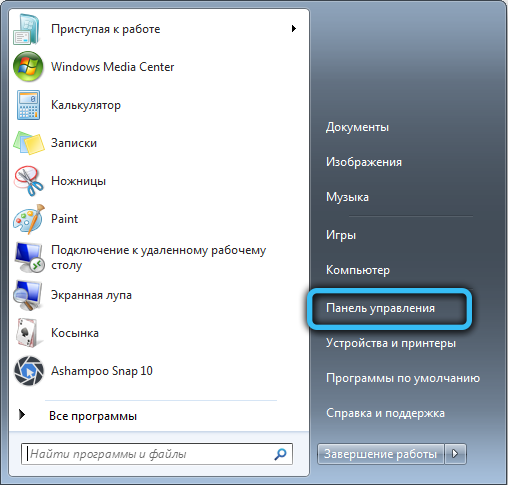
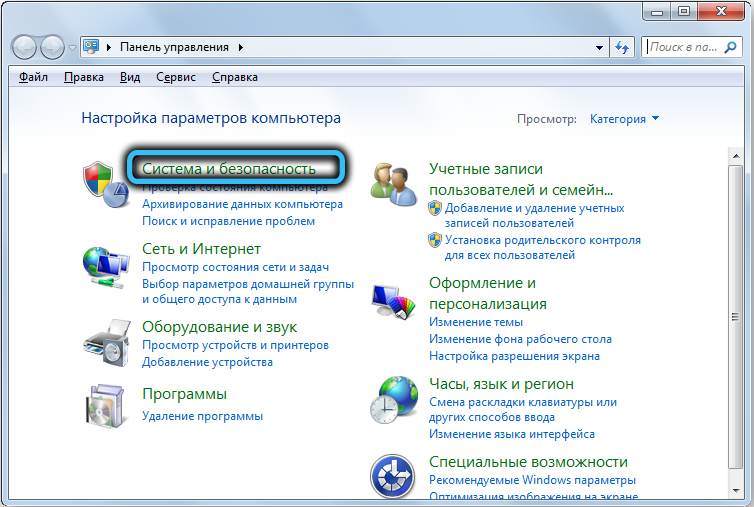
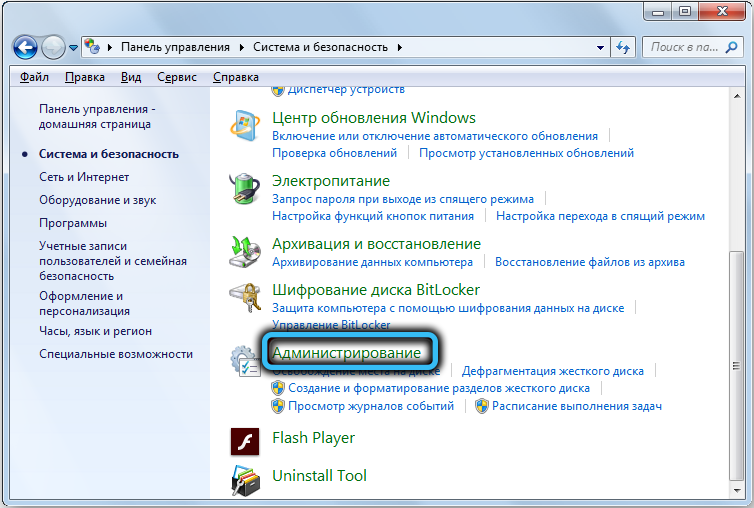
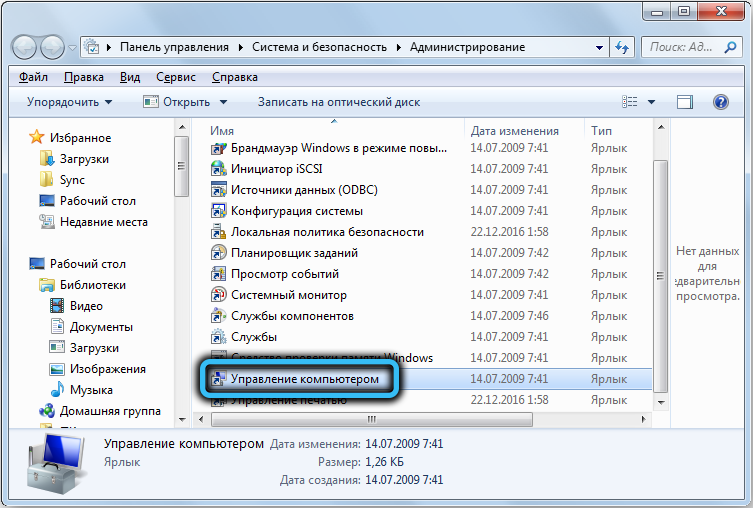
- Исте акције се могу олакшати - кликом на ПКМ на икону "Рачунар" и у контекстном менију у настајању одабиром ставке "менаџмента";
- У левом менију конзоле изаберите ставку "Управљање дисковима";
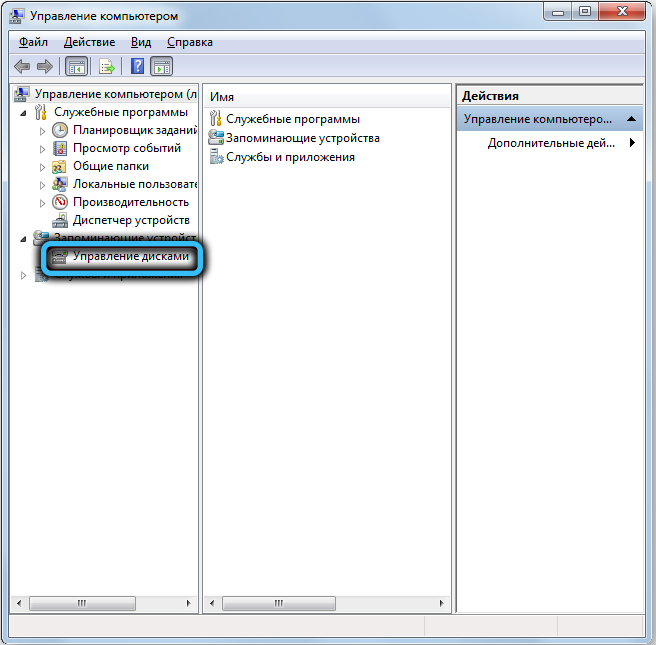
- Појавиће се листа повезаних дискова, међу њима ће бити и оне које треба иницијализирати. Ми кликне на ИТ ПКМ и у менију који се појави изаберите ставку "Иницијализирајте диск";
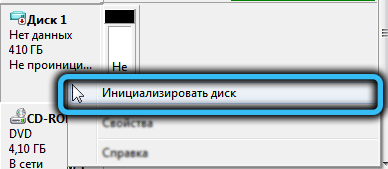
- Отвориће нови прозор у којем морате да ставите квачицу за нови медијум и изаберите горњи параметар (МБР) у наставку. Кликнемо на реду и сачекамо крај процеса иницијализације новог погона.
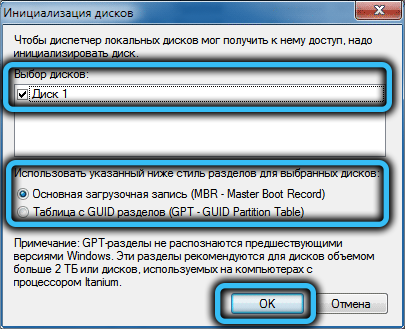
У оперативном систему Виндовс КСП, све је потпуно исто, само је корисност управљања диском узроковано мало другачије (на "контролној табли", кликне на картицу "Администрација", идите на "Цонтрол Цонтрол" и овде одаберемо " Примамњи уређаји "Картица", а затим називамо "управљање дисковима").
Иницијализација новог тврдог или ССД диск у систему Виндовс 10 врши се другачије:
- У менију "Старт" у траци за претрагу уводимо дискмгмт.МСЦ;
- На врху у резултатима претраге појавиће се одговарајућа линија, кликните на њега;
- Алтернативни начин је да притиснете Вин + Р комбинацију, након чега ће се програм покренути конзола и диск дискммгмт, потврђујући притиском на дугме ОК;
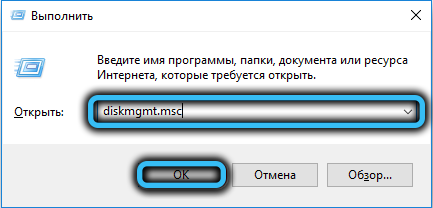
- Као резултат тога, отвориће се прозор управљачког програма за контролу погона у којем ће се приказати сви дискови у БИОС-у. У доњем блоку тражимо нови диск који није идентификован од стране система и означен као да није настао (такви су објекти означени иконом црвене стрелице);
- Ми кликнемо на икону носача ПКМ и у менију који се појави изаберите опцију "Иницијализе диск";
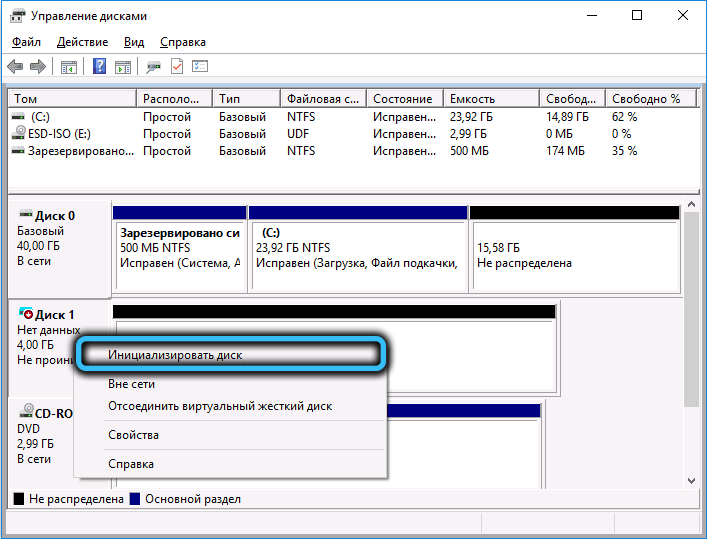
- Финална фаза је иста као и за друге верзије оперативног система Виндовс: Ставите контролу на насупрот диску који треба да се покрене, а ниже назначавамо у ком формату ће се контролисати информације забележити у облику МБР (Ми одабиремо ову ставку) Запремина нашег диска је мања од 2 ТБ), или је ГУИД) ако је диск велики (чврсти диск или ССД, то није важно). Имајте на уму да друга опција може бити неспојива са неким верзијама оперативног система Виндовс.
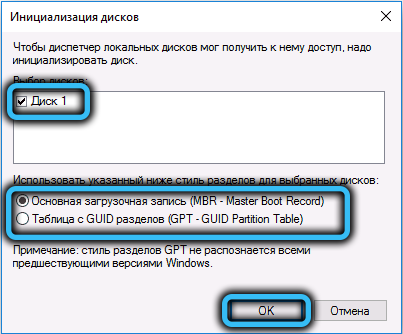
Али знање о поступку, како иницијализирати тврд или ССД диск није довољан да га користите. Још увек треба да буде означено, то јест, постави структуру.
Стварамо нову јачину звука
Као резултат иницијализације диска, можете видети да је то већ доступно, па чак и њен јачина звука ће се појавити, али натпис "није дистрибуиран" ће се појавити и наш задатак је да дистрибуирамо дистрибуцију на нашем одлагање. То се ради на следећи начин:
- Кликнемо на ПКМ путем празног (задржаног) простора новог погона;
- У контекстном менију који се појави одаберите опцију "Креирај једноставну јачину";
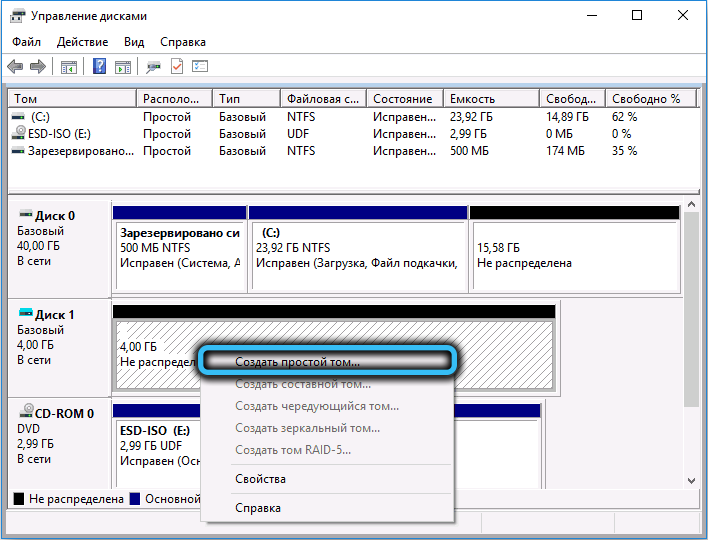
- Одговарајући мајстор ће почети, у којем ће се након притиска на дугме "Сљедеће", појавити се прозор за одређивање јачине звука (што указује на минимум могуће величине). Подразумевана ће бити горња граница. Кликните на "Даље";
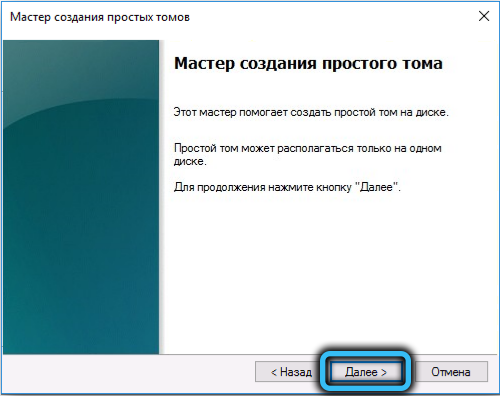

- Сада наш Том треба да додели писмо. Било који, али само међу доступним. Подразумевано ће бити прва слободна слова, тако да се онда не да се збуне, боље је да је оставите;
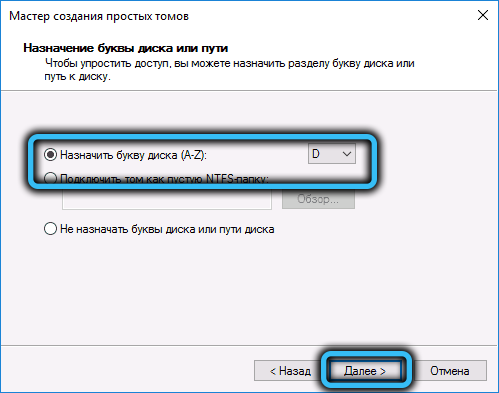
- Финална фаза је форматирање диска, за Виндовс, најтачнија опција је НТФС систем датотека. Можете ставити квачицу насупрот ставци "брзо форматирање", али ако вас време не ограничи, боље је то да то не учините;

- Кликните на дугме "Сљедеће", слажете се са свим прозорима у којима ће вас покушати упозоравати на могуће губитак података и причекати да се процес заврши. Све, нови диск је спреман за употребу.
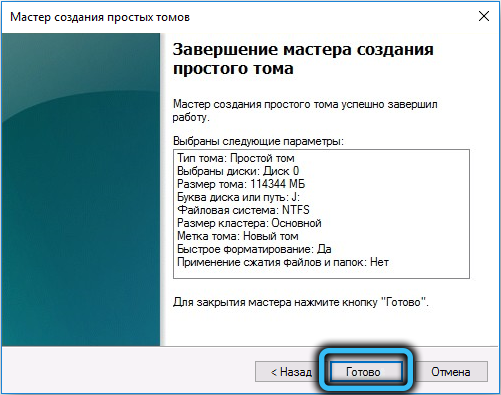
Закључно, даћемо нека објашњења у погледу избора врсти дела, Гпт или МБР. Можда је неко неразумевање да је боље одабрати и да ли је потребно користити МБР ако је запремина чврстог диска мања од 2 ТБ. У принципу, овај захтев није неопходан, а коначни корисник не вреди у вези с тим - Виндовс аутоматски препознају врсту секције и да ће то исправно радити. Изузетак је Виндовс КСП, за који се ГПТ погони сматрају заштићеним, а 3 ТБ превозник ће бити препознат као двостепено -ПЕРИОД. А то је, успут, један од главних разлога да се пребаците на седам или десет ако Гвожђе дозвољава.

